
"Why my Apple TV remote won't work?" Many people have encountered this problem, and it can be a frustrating experience, especially when you're in the middle of a movie marathon or trying to navigate through your favorite apps. If you find yourself in this predicament, fear not, as there are several troubleshooting methods you can try to get your Apple TV remote back up and running.
Sumário
Método 1. Verifique as Baterias
Before diving into more complex troubleshooting steps, start with the basics. Usually my Apple TV remote isn't working because it runs out of power. Ensure that the batteries in your Apple TV remote are not depleted by carregando o controle remoto da Apple TV por pelo menos 30 minutos e tente novamente.
Método 2. Desbloqueie o Laser IR
O controle remoto da Apple TV comunica com a Apple TV por meio de sinais infravermelhos (IR). Se houver obstáculos bloqueando o caminho entre o controle remoto e a Apple TV, ele pode não funcionar corretamente. Certifique-se de que não há obstruções e que o sensor IR na Apple TV não está coberto.
Método 3. Reemparelhe o Controle Remoto da Apple TV
If your Apple TV remote is still not working, try re-pairing it with your Apple TV. Here's a brief guide of how to Repare o controle remoto da Apple TV..
Paso 1. Aponte o emissor de laser IR para a sua Apple TV.
Paso 2. Pressione o voltar or Menu botão e Aumentar Volume pressione o botão por mais de 5 segundos.
Paso 3. E se a sua Apple TV pedir para você colocar o controle remoto em cima dela, faça isso.
Assim, você pode reconectar o seu controle remoto da Apple TV ao seu Apple TV.
Método 4. Reiniciar o Apple TV.
Às vezes, um ciclo de energia simples do seu Apple TV pode resolver problemas de conectividade com o controle remoto. Deixe-me explicar o que é ciclo de energia: significa simplesmente desligar o seu dispositivo, cortar completamente a energia e ligá-lo novamente.
Aqui está uma breve instrução em nome da precisão da informação.
Paso 1. Desligue a Apple TV desconectando o cabo de energia.
Paso 2. Aguarde pelo menos 6 segundos até que a energia seja completamente desligada..
Paso 3. Reconecte o cabo de energia e ligue a TV.
Depois que sua Apple TV for reiniciada, verifique se o controle remoto está funcionando corretamente.
Método 5. Controle com dispositivo iOS.
Se você tem um iPhone ou iPad, pode usar o Centro de Controle para controlar sua Apple TV.
Paso 1. Vá para o Configurações interface dos seus dispositivos iOS, clique Centro de Controle. Se você já adicionou o seu Controle Remoto da Apple TV para o Centro de Controle, pule para Passo 3.
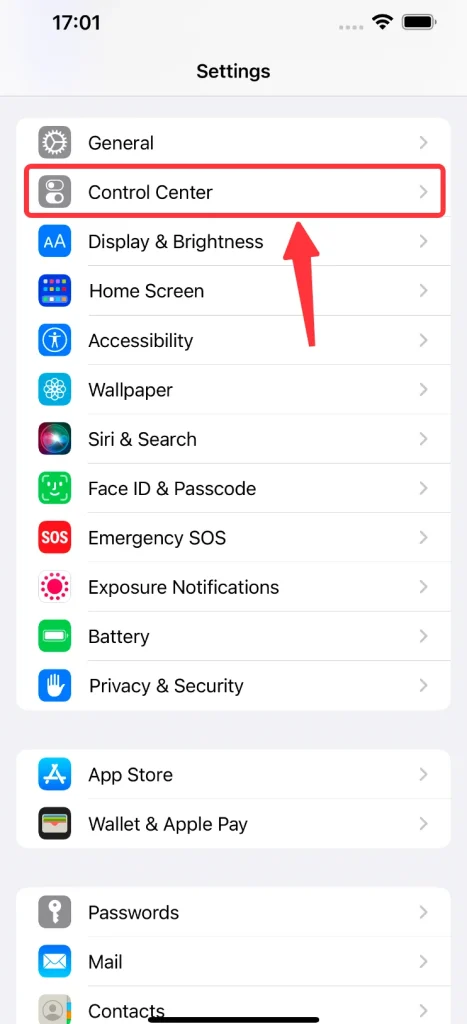
Paso 2. Find the Controle Remoto da Apple TV na MAIS CONTROLES Seção, clique no verde. Adicionar(+) ícone.
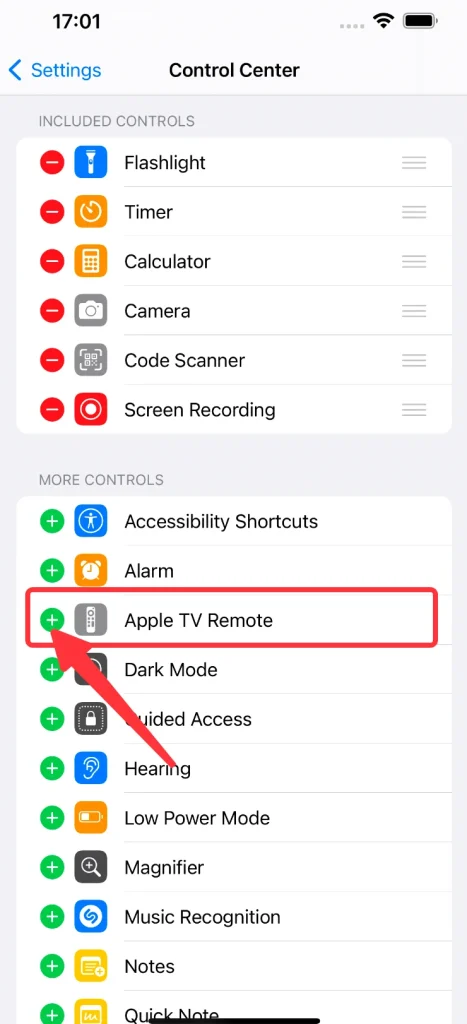
Paso 3. Na tela principal do seu dispositivo iOS, deslize de cima para baixo ou de baixo para cima, dependendo do modelo, e chame o Centro de Controle.
Paso 4. Clique no My Fire TV Controle Remoto da Apple TV ícone para obter um controle remoto simulado.
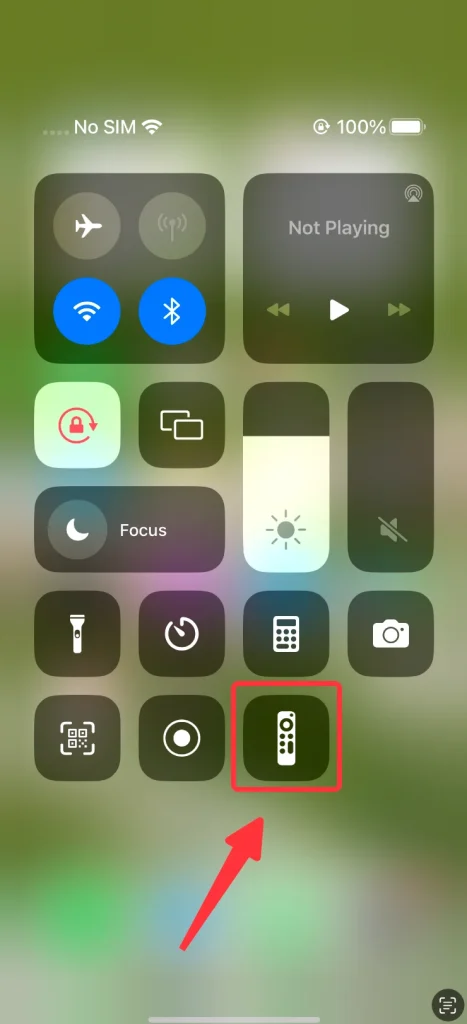
Paso 5. Clique no My Fire TV Escolha uma TV área e encontre a Apple TV que você deseja controlar.
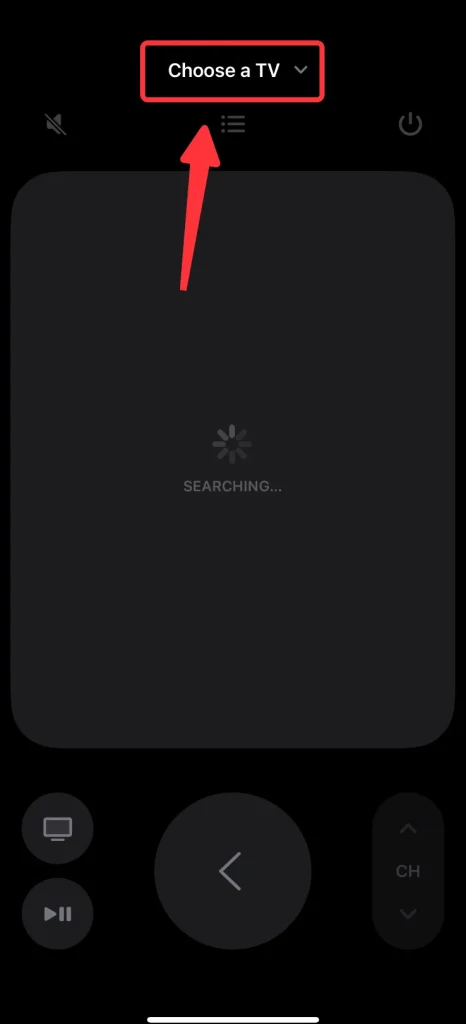
Agora você pode controlar sua Apple TV com seu dispositivo iOS.
Método 6. Controle com HDMI-CEC
If your TV supports HDMI-CEC (Consumer Electronics Control), you may be able to control your Apple TV using your TV remote. Check your TV's settings menu to enable HDMI-CEC, and then use your TV remote to navigate your Apple TV interface.
Método 7. Compre um Controle Remoto de Reposição
If none of the above methods work and you're still unable to get your Apple TV remote to function properly, you may need to consider purchasing a replacement remote on Amazon.
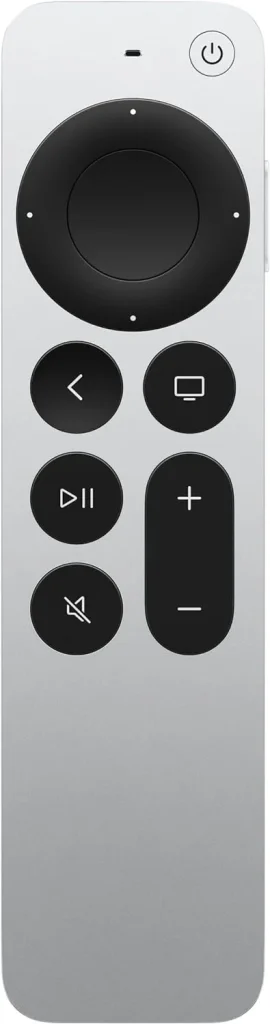
Embora seja um pouco caro e leve algum tempo para a entrega, é uma solução a longo prazo e estável que certamente funcionará.
Method 8. Control with BoostVision's Apple TV Remote App
Por último, mas não menos importante, BoostVision A BoostVision desenvolveu um aplicativo bastante útil de controle remoto para Apple TV para usuários de smartphones Android. Usando o Controle remoto da Apple TV O aplicativo também é uma solução de longo prazo e estável, e ainda melhor do que comprar outro controle remoto, esse método pode ser aplicado instantaneamente e de forma mais econômica.
Um breve guia mostrará como fazer isso funcionar:
Paso 1. Baixe e instale o aplicativo da Google Play Store.
Baixe o Controle Remoto Universal
Paso 2. Certifique-se de que seu smartphone está conectado à mesma rede Wi-Fi que a sua Apple TV.
Paso 3. Clique no My Fire TV Toque para Conectar área ou Conectar TV botão.
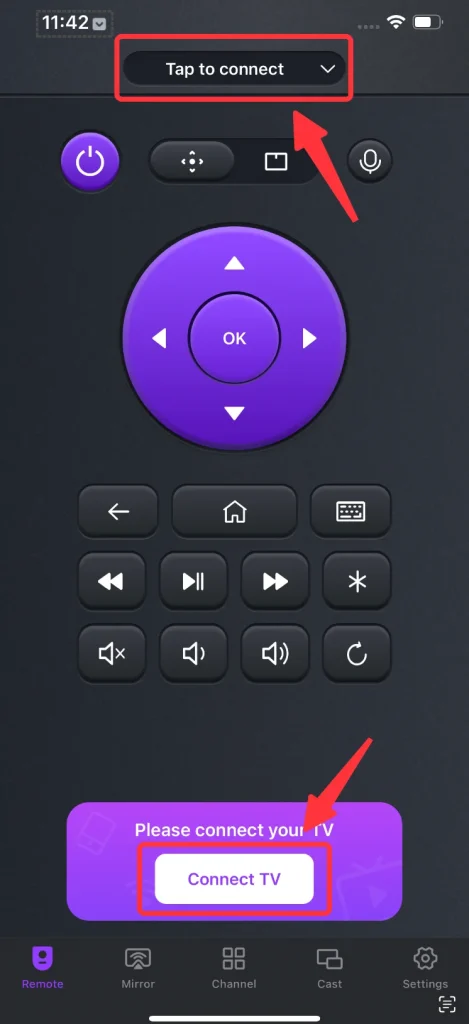
Paso 4. Escolha o Apple TV da lista de dispositivos.
Paso 5. Digite o código PIN que aparece na tela da Apple TV, e a conexão entre seu smartphone e a Apple TV será automaticamente estabelecida.
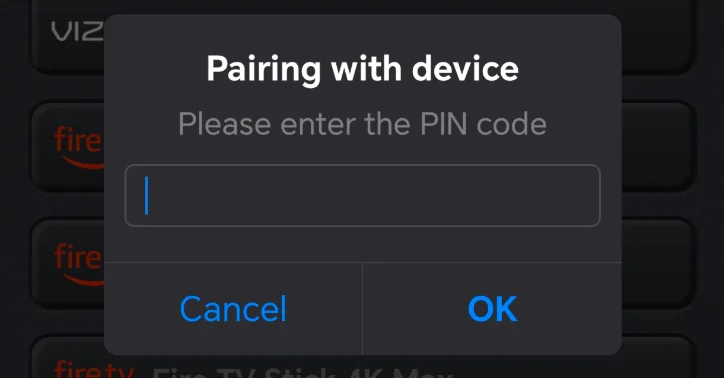
Conclusão
Encountering issues with your Apple TV remote can be frustrating, but with the troubleshooting methods outlined above, you can hopefully get your remote back in working order. From checking batteries to exploring alternative control options like iOS devices or BoostVision's Apple TV Remote app, there are several avenues to explore.
FAQ sobre o Controle Remoto da Apple TV Não Funcionando
Como posso consertar um controle remoto da Apple TV que não está respondendo?
- Remova qualquer coisa que bloqueie o caminho do controle remoto para a Apple TV.
- Carregue o controle remoto por pelo menos 30 minutos e tente novamente.
- Desligue a Apple TV, desconecte o cabo de energia por pelo menos 6 segundos e conecte-o novamente.
Por que o aplicativo do controle remoto da Apple TV não está funcionando?
O motivo pelo qual os aplicativos de controle remoto da Apple TV podem não funcionar pode ser variado.
- Your smart phone isn't connected to the same Wi-Fi network as the Apple TV.
- A rede Wi-Fi falha.
- The app isn't compatible with the Apple TV.








